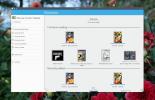Kako blokirati određene portove na Linuxu
Možda ih imate otvorite portove na vašem Linux računalu da ne želite pristupiti drugim korisnicima na internetu ili mreži. Nažalost, većina modernih Linux operativnih sustava ne nudi jednostavan način za blokiranje tih portova.
Instaliranje GUFW vatrozida na Linuxu
GUFW vatrozid je najlakši način za manipuliranje pristupom porta na radnoj površini Linuxa. Zašto? To je jednostavan GUI alat koji vam omogućuje kontrolu moćnog UFW vatrozida. Međutim, on nije instaliran prema zadanim postavkama, pa prije nego što demonstriramo kako ga koristiti za blokiranje određenih portova, moramo vam pokazati kako ga postaviti na Linux.
Da biste pokrenuli instalaciju GUFW-a na vašem Linux računalu, otvorite prozor terminala pritiskom Ctrl + Alt + T ili Ctrl + Shift + T na tipkovnici. Zatim, nakon otvaranja prozora terminala, slijedite dolje navedene upute naredbenog retka koje odgovaraju Linux operativnom sustavu koji trenutno koristite.
Ubuntu
Na Ubuntu Linuxu, GUFW vatrozid je instaliran koristeći sljedeće pogodan naredba.
sudo apt instalirati gufw
Debian
Jeste li korisnik Debian Linuxa? Ako je to slučaj, moći ćete pokrenuti i pokrenuti aplikaciju GUFW vatrozida sa sljedećim Apt-get naredba.
sudo apt-get install gufw
Arch Linux
Oni na Arch Linuxu mogu dobiti GUFW radeći s Pac Man alat, pod uvjetom da je omogućeno spremište softvera "Zajednica".
sudo pacman -S gufw
Fedora
Na Fedora Linuxu nećete moći instalirati GUFW samo pokretanjem DNF naredba. Iz bilo kojeg razloga, Fedora projekt ne olakšava instalaciju najpopularnijeg GUI zaštitnog zida. Umjesto toga, na svoj sustav morate instalirati RPMSphere spremište sa sljedećim naredbama.
wget https://github.com/rpmsphere/noarch/blob/master/r/rpmsphere-release-32-1.noarch.rpm? raw = true -O rpmsphere-release-32-1.noarch.rpm. sudo dnf instalirajte rpmsphere-release-32-1.noarch.rpm
Nakon što Fedora Linux postavi RPMSphere spremište softvera treće strane, GUFW se može instalirati s DNF.
sudo dnf instalirati gufw
OpenSUSE
Moguće je instalirati GUFW, ali samo na Tumbleweedu. Da biste ga pokrenuli, napravite sljedeće.
Napomena: ako koristite OpenSUSE LEAP i morate blokirati ulaz, razmislite o prelasku na neki od ostalih Linux operativnih sustava na ovom popisu. Alternativno, nadogradite na OpenSUSE Tumbleweed.
sudo zypper addrepo https://ftp.lysator.liu.se/pub/opensuse/repositories/security/openSUSE_Tumbleweed/ sigurnost-x86_64
sudo zypper install gufw
Blokiranje portova s GUFW-om
Blokiranje porta s GUFW-om vrlo je jednostavno. Da biste pokrenuli postupak blokiranja priključka, otvorite aplikaciju na radnoj površini Linuxa pretražujući je u izborniku aplikacije. Zatim, od tamo, slijedite detaljne upute u nastavku.
Korak 1: Unesite lozinku svog korisničkog računa u skočni prozor za provjeru autentičnosti koji se pojavljuje kada pokrenete GUFW. Trebate unijeti korisničku lozinku jer GUFW ne može raditi bez povišenih privilegija sustava.

Korak 2: Pronađite klizač „Status“ u GUFW-u. Ovaj je klizač prema zadanim postavkama postavljen na isključeno, što znači da je vatrozid onemogućen. Kliknite ga na uključeno mjesto tako da GUFW vatrozid radi i radi.

3. korak: Pronađite padajući izbornik "Profil". Profil vatrozida GUFW je prema zadanim postavkama postavljen na "Početna". Ako postavljate GUFW za blokiranje priključaka u vašoj kući, odaberite "Početna". U suprotnom, odaberite "Office" ili "Public".
4. korak: Pronađite gumb izbornika "Pravila". Ne možete pronaći "Pravila?" Nalazi se neposredno pored ikone "Početna" ispod izbornika "Odlazni" na glavnom sučelju GUFW-a.
Jednom unutar „Pravila“ pronađite ikonu znaka plus i kliknite je mišem kako biste napravili novo pravilo u GUFW-u.

Korak 5: Nakon klika na ikonu plus znak vidjet ćete skočni prozor. Ovaj skočni prozor ima tri kartice. Kartica "Unaprijed konfigurirano" omogućava korisnicima da odaberu određene programe i video igre za blokiranje u vatrozidu. Kartica "Jednostavno" omogućava korisnicima stvaranje jednostavnih pravila, a kartica "Napredno" omogućava stvaranje naprednih pravila. Pomoću miša odaberite "Simple".
Korak 6: U području "Jednostavno" pronađite tekstni okvir "Ime" i napišite kratak opis novog pravila koje ćete stvoriti. Područje "Ime" je neophodno. U suprotnom, možda ćete zaboraviti koja ste pravila u budućnosti napravili za GUFW!
Korak 7: Pronađite padajući izbornik "Pravila" i promijenite ga iz "Dopusti" u "Odbaci". Ako je postavite na "Odbaci", blokirat će sve pokušaje upotrebe ovog porta. Alternativno, postavite ga na "Zabrani" da biste odbili veze s njim ili "Ograniči" da biste mu ograničili pristup.
Korak 8: Pronađite "Smjer" i postavite ga na "Ulaz". Ako ga postavite na "In", korisnik će spriječiti povezivanje s ovim priključkom. Ako želite blokirati port u oba smjera, odaberite "Oba."
Korak 9: Pronađite tekstni okvir "Port" i upišite broj porta u tekstni okvir u koji želite blokirati pristup vašem Linux računalu. Zatim kliknite "Dodaj" kako biste novo pravilo dodali u GUFW.

Kada kliknete „Dodaj“ GUFW, odmah će nametnuti novo pravilo za blokiranje priključka. Obavezno ponovite ove korake da biste onemogućili pristup više portova na vašem Linux računalu!

traži
Najnoviji Postovi
Kako izraditi sigurnosnu kopiju fotografija s mobilnog uređaja na Linuxu pomoću Daemon Sync
Postoji mnogo rješenja za sinkronizaciju datoteka s računala na rač...
Kako čitati stripove na Linuxu s nastavkom
Rastući trend kasno je konzumiranje stripova na mreži, a ne tradici...
7 najboljih vremenskih aplikacija za Linux
Ako ste korisnik Linuxa koji brine duboko o vremenskoj prognozi, tr...